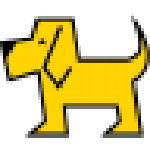硬盘分区工具DiskGenius v4.9.6.564 官方版最新版
特别软件- 软件大小:60.4M
- 软件语言:简体中文
- 更新时间: 2021-12-24
- 软件类型:国产软件
- 运行环境:win系统
- 软件等级 :
- 介绍说明
- 下载地址
- 相关推荐
DiskGenius是一款功能强大的硬盘分区工具,DiskGenius具有操作直观简便的特点,除了继承并增强了DOS版的大部分功能外,还增加了已删除文件恢复、分区复制、分区备份、硬盘复制等许多新的功能。

【DiskGenius软件介绍】
DiskGenius是一款硬盘分区及数据恢复软件。它是在最初的DOS版的基础上开发而成的。Windows版本的DiskGenius软件,除了继承并增强了DOS版的大部分功能外(少部分没有实现的功能将会陆续加入),还增加了许多新的功能。如:已删除文件恢复、分区复制、分区备份、硬盘复制等功能。另外还增加了对VMWare、Virtual PC、VirtualBox虚拟硬盘的支持。更多功能正在制作并在不断完善中。
DiskGenius除具备基本的分区建立、删除、格式化等磁盘管理功能外,还提供了强大的已丢失分区搜索功能、误删除文件恢复、误格式化及分区被破坏后的文件恢复功能、分区镜像备份与还原功能、分区复制、硬盘复制功能、快速分区功能、整数分区功能、分区表错误检查与修复功能、坏道检测与修复功能,是一款非常强大的硬盘修复工具及硬盘数据恢复软件。
【DiskGenius功能介绍】
1、支持传统的MBR分区表格式及较新的GUID分区表格式。
2、支持基本的分区建立、删除、隐藏等操作。可指定详细的分区参数;
3、支持IDE、SCSI、SATA等各种类型的硬盘。支持U盘、USB硬盘、存储卡(闪存卡);
4、支持FAT12、FAT16、FAT32、NTFS文件系统;
5、支持EXT2/EXT3文件系统的文件读取操作。支持Linux LVM2磁盘管理方式;
6、可以快速格式化FAT12、FAT16、FAT32、NTFS分区。格式化时可设定簇大小、支持NTFS文件系统的压缩属性;
7、可浏览包括隐藏分区在内的任意分区内的任意文件,包括通过正常方法不能访问的文件。可通过直接读写磁盘扇区的方式读写文件、强制删除文件;
8、支持盘符的分配及删除;
9、支持FAT12、FAT16、FAT32、NTFS分区的已删除文件恢复、分区误格式化后的文件恢复。成功率较高;
10、增强的已丢失分区恢复(重建分区表)功能,恢复过程中,可即时显示搜索到的分区参数及分区内的文件。搜索完成后,可在不保存分区表的情况下恢复分区内的文件;
11、提供分区表的备份与恢复功能;
12、可将整个分区备份到一个镜像文件中,可在必要时(如分区损坏)恢复。支持在Windows运行状态下备份系统盘;
13、支持分区复制操作。并提供“全部复制”、“按结构复制”、“按文件复制”等三种复制方式,以满足不同需求;
14、支持硬盘复制功能。同样提供与分区复制相同的三种复制方式;
15、支持VMWare、VirtualBox、Virtual PC的虚拟硬盘文件(“.vmdk .vdi .vhd”文件)。打开虚拟硬盘文件后,即可像操作普通硬盘一样操作虚拟硬盘;
16、可在不启动VMWare、VirtualBox、Virtual PC虚拟机的情况下从虚拟硬盘复制文件、恢复虚拟硬盘内的已删除文件(包括格式化后的文件恢复)、向虚拟硬盘复制文件等;
17、支持 ".img" ".ima" 磁盘及分区映像文件的制作及读写操作;
18、支持USB-FDD、USB-ZIP模式启动盘的制作及其文件操作功能;
19、支持磁盘坏道检测与修复功能,最小化减少在修复坏道过程中的数据破坏;
20、可以打开由DiskGenius建立的PMF镜像文件;
21、支持扇区编辑功能;
22、支持虚拟磁盘文件格式相互转换功能;
23、支持无损调整分区大小功能。

【DiskGenius分区教程】
运行DiskGenius选择所需要分区的硬盘。选中所需要分区的硬盘

鼠标放在所要分区的硬盘上面,鼠标右击会出现硬盘操作的选择菜单。

选择快速分区(F6),点击进入快速分区模式,它可以比较快速将硬盘分成常见的分区模式

选择所需要分区的数目或手动选择硬盘分区数目,并“重建引导记录”保持不变。

选定:硬盘主分区默认不变。执行下一步。

鼠标点击,键盘修改硬盘主分区的容量(根据硬盘的大小选择合适的容量)一般建议至少为20g的容量。

设置分区容量完毕,点击确定。然后就是分区开始了,等待分区完成即可。


最后分区完成,就可以查看分区结果了,如下图。

【DiskGenius更新日志】
V4.0.1 更新内容:
1、增加分区大小无损调整功能(包括扩大、缩小、拆分等)。
2、在当前已经选择了一个分区的情况下执行新建分区命令时自动调用调整分区大小功能,以便从当前分区拆分出一个新分区来。
3、加快了已丢失分区的搜索速度。
4、备份与还原系统分区时,如果可以启动到DOS版,则改为在DOS下自动完成操作。
5、搜索丢失的分区时,忽略搜索到的分区后,如果打开了预览窗口,则将其关闭,以防止出现异常。
6、更正不能在LVM逻辑卷上执行文件恢复的问题。
7、更正格式化FAT分区时,有时候簇大小会超过128个扇区的问题。
8、更正在Win2003下,将空白MBR磁盘转换到GPT磁盘后,保存分区表后又回到MBR格式的问题。
9、纠正恢复已删除的文件后,未过滤掉正常文件的显示的问题。
10、纠正恢复NTFS压缩文件时,复制文件出错后无法继续复制其它文件的BUG。
11、纠正磁盘分区克隆、备份还原分区等功能可能异常中断的问题。
12、纠正按扇区克隆GPT磁盘后,目标盘只剩一个MBR保护分区的BUG。
13、纠正在某些情况下不能完整加载FAT32分区中的文件的问题。
14、纠正存在多个磁盘时,可能无法重启进入DOS版的问题。
15、纠正在恢复FAT32分区的误删除文件时,无法复制大于一个簇大小的文件的问题。
16、纠正在某些情况下特别是在Windows PE下,软件无法正常启动的问题。
17、纠正在拆分分区操作过程中,将后部空间改为“保持空闲”后,再用鼠标调整时又自动变成新建分区的问题。
- PC版
- 电信高速下载
- 联通高速下载
- 广东电信下载
- 山东电信下载
默认解压密码:www.daque.cn
如需解压,请在本站下载飞压软件进行解压!